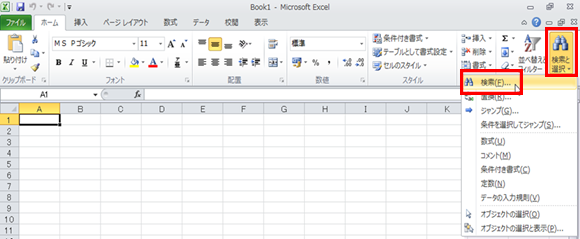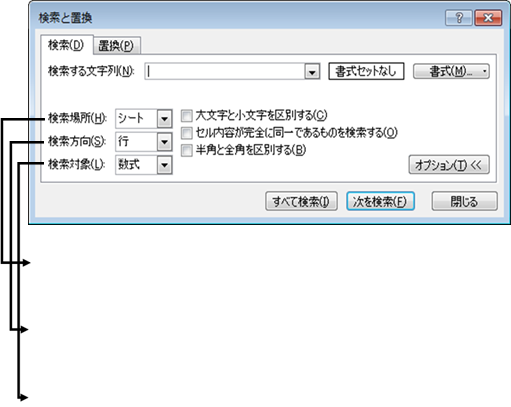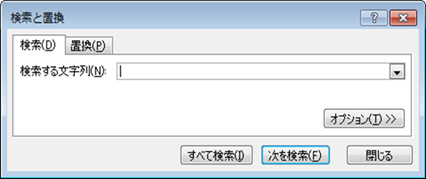|
|
|
|
|
|
|
|
|
|
|
�StiLL�Excel���313 �ҏW--���� |
|
|
|
|
|
|
|
|
|
|
|
|
|
|
|
|
���V�[�g���̒l����������ꍇ�A�z�[���̌����@�\���g�p���܂��B�I���V�[�g���ɂāA������������������w�肷����̂ŁA���̋@�\���g�����ƂŁA�w�肷��l�̌������u���ɂł���Ɠ����ɁA�����Ƃ����Ȃ��Ȃ�܂���B |
���Ή����@�F���{�����j���[��[�z�[��]��[�����ƑI��]��[����]��I�����A<�������镶����>�Ɍ�����������������͂��A[��������]���Ă����܂��B�����̃I�v�V�����ł́A����������ΏۂƂ��������̂�����܂��B |
���Q�l�܂łɁB�w��͈݂͂̂���������ꍇ�́A�����͈͂̃Z����I����Ɍ����_�C�A���O��\�����A���������܂��B�܂��A�����̃V�[�g�ɂ킽���Č������������ꍇ�́A[Ctrl]�L�[�����g�p���Č����������V�[�g��I�����čs�Ȃ��܂��B |
|
|
|
|
|
|
|
|
|
|
|
����́A�o�b�N�i���o�[078�ł��Љ�� �ҏW--���� |
|
|
|
|
�� Excel2010�ł����Љ�܂��B |
|
|
|
|
|
|
|
|
|
|
|
|
|
|
|
|
�� |
Excel2003�ȑO�̃o�[�W�����ł̕��@�́A�ȉ��̃o�b�N�i���o�[�����Q�Ƃ��������B |
|
|
�y�o�b�N�i���o�[078�z �ҏW--���� |
|
|
|
|
|
Excel2007�ł͖{�쐬���@�Ɠ����ł��B |
|
|
|
|
|
|
|
|
|
|
|
|
�������@�\ |
|
|
|
|
|
|
|
|
�V�[�g���̒l���������܂��B���{�����j���[��[�z�[��]��[�����ƑI��]��[����]��I�����܂��B |
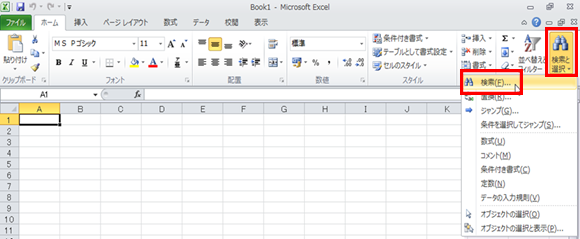
|
|
|
|
|
|
|
|
|
|
|
|
|
|
|
|
|
|
|
|
|
|
|
|
|
|
|
|
|
|
|
|
|
|
|
|
|
|
|
|
|
|
|
|
|
|
|
|
|
|
|
|
|
|
|
|
|
|
|
|
|
|
|
|
|
|
|
|
|
|
|
|
|
|
|
|
|
|
|
|
|
|
|
|
|
|
|
|
|
|
|
|
|
|
|
|
|
|
|
|
|
|
|
|
|
|
|
|
|
|
|
|
|
|
|
|
|
|
|
|
|
|
|
|
|
|
|
|
|
|
|
|
|
|
|
|
|
|
|
|
|
|
|
|
|
|
|
|
|
|
|
|
|
|
|
|
|
|
|
|
|
<�������镶����>�Ɍ�����������������͂��A[��������]���Ă����܂��B |
|
|
|
|
|
|
|
|
|
|
|
|
|
|
|
|
|
|
|
|
|
|
|
|
|
|
|
|
|
|
|
|
|
|
|
|
|
�������͈� |
|
|
|
|
|
|
|
|
�����́A�I������Ă���Z���i�A�N�e�B�u�Z���j���J�n�ʒu�Ƃ��A�V�[�g�����������܂��B |
|
|
|
|
|
|
|
|
|
|
|
�Q�l�@�F |
|
|
|
|
|
|
|
|
|
�����͈͂��w�肷��ꍇ�́A�����͈͂̃Z����I����ɏ�̃_�C�A���O��\�����A |
|
|
���������܂��B |
|
|
|
|
|
|
|
|
|
|
|
|
|
|
|
|
|
|
�Q�l�A�F |
|
|
|
|
|
|
|
|
|
�����̃V�[�g�ɂ킽���Č������������ꍇ�́A[Ctrl]�L�[�����g�p���Č����������V�[�g�� |
|
�I�����Č��������܂��B |
|
|
|
|
|
|
|
|
|
|
|
|
|
|
|
|
|
<�������镶����>�Ɍ�����������������͂��A[���ׂČ���]����� |
|
|
|
���݂̃V�[�g�ň�v���邷�ׂẴZ�����\������܂��B |
|
|
|

|
|
|
|
|
|
|
|
|
|
|
|
|
|
|
|
|
|
|
|
|
|
|
|
|
|
|
|
|
|
|
|
|
|
|
|
|
|
|
|
|
|
|
|
|
|
|
|
|
|
|
|
|
|
|
|
|
|
|
|
|
|
|
|
|
|
|
|
|
|
|
|
|
|
|
|
|
|
|
|
|
|
|
|
|
|
|
|
|
|
|
|
|
|
|
|
|
|
|
|
|
|
|
|
|
|
|
|
|
|
|
|
|
|
|
|
|
|
|
|
|
|
|
|
|
|
|
|
|
|
|
|
|
|
|
|
|
|
|
|
|
|
|
|
|
|
|
|
|
|
|
|
|
|
|
|
|
|
|
|
|
|
|
|
|
|
|
|
|
|
|
|
|
|
|
|
|
|
|
|
|
|
|
|
|
|
|
|
|
|
|
|
|
|
|
|
|
|
|
|
|
<�I�v�V����>�������Ɣ�\���ɂȂ��Ă��������I�v�V�������ݒ�ł��܂��B |
|
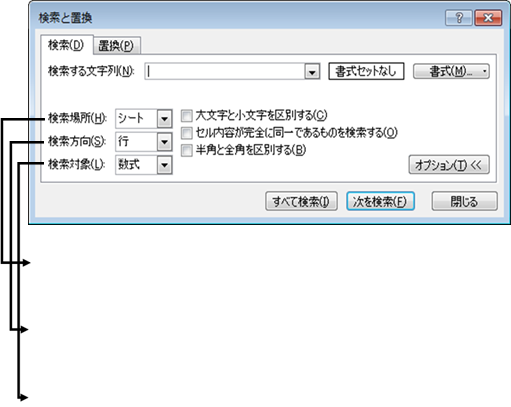
|
|
|
|
|
|
|
|
|
|
|
|
|
|
|
|
|
|
|
|
|
|
|
|
|
|
|
|
|
|
|
|
|
|
|
|
|
|
|
|
|
|
|
|
|
|
|
|
|
|
|
|
|
|
|
|
|
|
|
|
|
|
|
|
|
|
|
|
|
|
|
|
|
|
|
|
|
|
|
|
|
|
|
|
|
|
|
|
|
|
|
|
|
|
|
|
|
|
|
|
|
|
|
|
|
|
|
|
|
|
|
|
|
|
|
|
|
|
|
|
|
|
|
|
|
|
|
|
|
|
|
|
|
|
|
|
|
|
|
|
|
|
|
|
|
|
|
|
|
|
|
�������ꏊ |
|
|
|
|
|
|
|
|
�V�[�g�������̓u�b�N����I�����܂��B�V�[�g�̏ꍇ�͌��݂̃V�[�g�̂݁A |
|
|
|
�u�b�N�̏ꍇ�͌��݂̃u�b�N�̂��ׂẴV�[�g�̌��������܂��B |
|
|
|
|
|
|
|
|
|
|
|
|
|
���������� |
|
|
|
|
|
|
|
|
�s�������͗�I�����܂��B�s�̏ꍇ�͉������ցA��̏ꍇ�͏c�����ւƌ��������� |
|
�����܂��B |
|
|
|
|
|
|
|
|
|
|
|
|
|
|
|
|
|
|
���Ώ� |
|
|
|
|
|
|
|
|
|
�����A�l�A�R�����g�̂��Âꂩ��I�����܂��B |
|
|
|
|
|
�����͐����i�v�Z���j���A�l�͕�����␔�l���A�����ăR�����g�́A�V�[�g���̃R�����g�� |
|
�������܂��B |
|
|
|
|
|
|
|
|
�i�R�����g�@�\�̏ڍׂɂ��܂��Ă͓����[���T�[�r�X�̃o�b�N�i���o�[241���Q�Ɖ������j |
|
|
|
|
|
|
|
|
|
|
|
���ɁA�Z���̏�����A�啶��/�������̋�ʂ�A���p/�S�p�̋�ʁA |
|
|
|
�����Ċ��S�ɓ���ȃZ���������̌�����ݒ�ł��܂��B |
|
|
|
|
�Ȃ��A�u���@�\�ɂ��܂��ẮA����̓����[���T�[�r�X�ɂĂ��Љ�܂��B |
|
|
|
|
|
|
|
|
|
|
|
|
|
|
|
|
|
|
|
|
|
|
|
�o�b�N�i���o�[�͉��L��育�Q�Ƃ��������B |
|
|
|
|
|
http://www.still.co.jp/excel/ems.html |
|
|
|
|
|
|
|
|
|
|
|
|
|
|
|
|
|
|
|
|
Copyright(C) �A�C�G���A�C�����������@���f�]�ڂ��ւ��܂� |
|
|
|
|
|
|
|
|
|
|